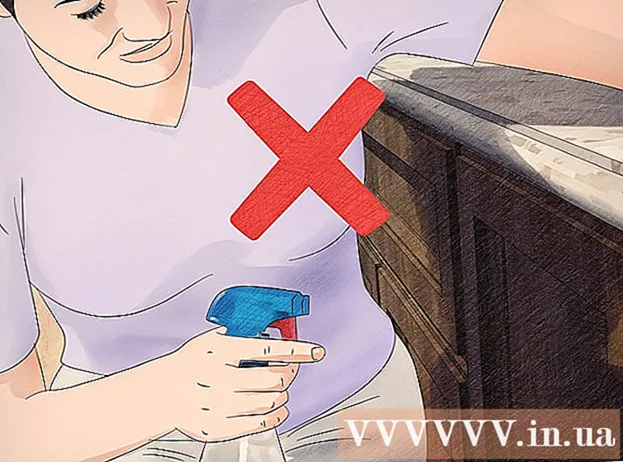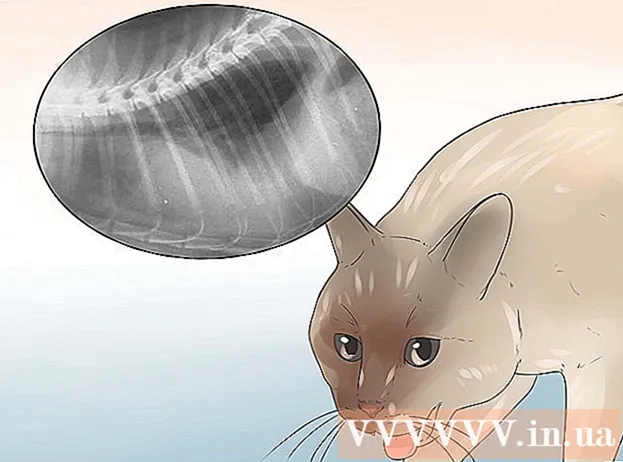Auteur:
Ellen Moore
Denlaod Vun Der Kreatioun:
17 Januar 2021
Update Datum:
1 Juli 2024
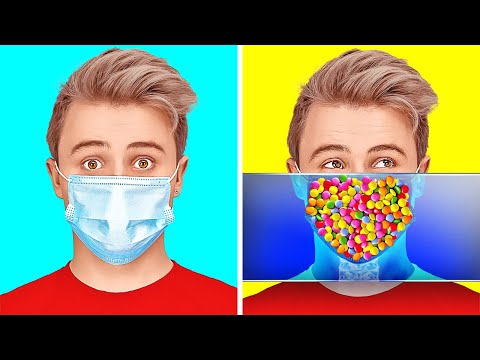
Inhalt
- Schrëtt
- Method 1 vu 4: Computer op Telefon
- Method 2 vun 4: Telefon op Telefon
- Method 3 vun 4: Computer op iPhone
- Method 4 vun 4: Computer op Android Telefon
Wann Dir méi Fotoen op Ärem Handy musst iwwerdroen, ginn et vill Weeër fir et ze maachen. D'Wiel vun der Method hänkt vun der Natur vum Transfert of: schéckt Dir Fotoen op Ären eegenen oder en aneren Telefon? Den Empfänger vun de Fotoen huet e Smartphone (iPhone, Android, Windows Telefon)? Sinn d'Biller op Ärem Computer oder um Telefon gespäichert? Äntwerten op dës Froen hëlleft Iech ze verstoen wéi Dir Biller ofginn.
Schrëtt
Method 1 vu 4: Computer op Telefon
 1 Öffnet en E -Mail Client oder E -Mail Service Site op Ärem Computer fir Biller op Ären Telefon als E -Mail Attachement ze schécken. Dir kënnt och Biller iwwer MMS (Multimedia Messaging Service) iwwerdroen.
1 Öffnet en E -Mail Client oder E -Mail Service Site op Ärem Computer fir Biller op Ären Telefon als E -Mail Attachement ze schécken. Dir kënnt och Biller iwwer MMS (Multimedia Messaging Service) iwwerdroen.  2 Schreift en neie Bréif. Op de meeschte Smartphones kënnt Dir E -Mail direkt um Apparat kontrolléieren.
2 Schreift en neie Bréif. Op de meeschte Smartphones kënnt Dir E -Mail direkt um Apparat kontrolléieren.  3 Befestegt Biller. Fir dëst ze maachen, klickt op de "Uschlëss" Knäppchen (an der neier Noriichtfenster). Déi meescht E -Mail Servicer erlaben Iech Dateien bis zu 20 MB a Gréisst (ongeféier 5 Fotoen) op Är E -Mail ze befestegen.
3 Befestegt Biller. Fir dëst ze maachen, klickt op de "Uschlëss" Knäppchen (an der neier Noriichtfenster). Déi meescht E -Mail Servicer erlaben Iech Dateien bis zu 20 MB a Gréisst (ongeféier 5 Fotoen) op Är E -Mail ze befestegen.  4 Gitt d'E -Mail Adress vum Empfänger an. Dir kënnt dëst op verschidde Manéiere maachen ofhängeg wéi Dir d'Bild schéckt:
4 Gitt d'E -Mail Adress vum Empfänger an. Dir kënnt dëst op verschidde Manéiere maachen ofhängeg wéi Dir d'Bild schéckt: - Standard E -Mail. Gitt Är E -Mail Adress an wann Dir probéiert Biller op Ären Telefon ze transferéieren, oder gitt d'E -Mail Adress vun enger anerer Persoun wann Dir Biller un een aneren schéckt.
- MMS. Gitt der MMS Adress vum Empfänger an. Liest dësen Artikel fir Detailer iwwer wéi eng aner Persoun d'MMS Adress fënnt.
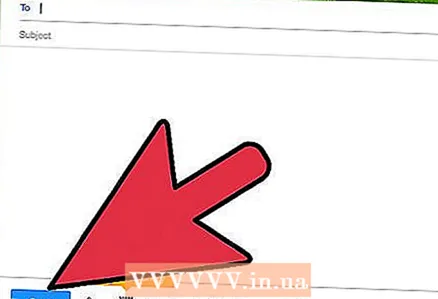 5 Schéckt e Bréif. Dir musst vläicht eng Zäit waarde bis d'Bild op de Mail Server eropgeluede gëtt a geschéckt gëtt.
5 Schéckt e Bréif. Dir musst vläicht eng Zäit waarde bis d'Bild op de Mail Server eropgeluede gëtt a geschéckt gëtt.  6 Öffnet Är E -Mail oder MMS Message (wann Dir eng Foto op Ären Telefon geschéckt hutt, kritt Dir e Message an e puer Momenter). Gitt sécher datt Ären Telefon ageschalt ass a mam Netzwierk ugeschloss ass.
6 Öffnet Är E -Mail oder MMS Message (wann Dir eng Foto op Ären Telefon geschéckt hutt, kritt Dir e Message an e puer Momenter). Gitt sécher datt Ären Telefon ageschalt ass a mam Netzwierk ugeschloss ass. - Fir MMS ze kréien musst Dir den Datenaustausch Service aktivéieren.
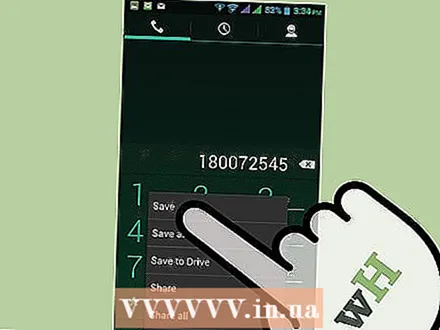 7 Späichert d'Biller. Dëse Prozess hänkt vun Ärem Telefonmodell of, awer an de meeschte Fäll dréckt an hält en oppent Bild, oder dréckt de Menu Knäppchen a wielt Späicheren. Widderhuelen dës Prozedur fir all befestegt Bild.
7 Späichert d'Biller. Dëse Prozess hänkt vun Ärem Telefonmodell of, awer an de meeschte Fäll dréckt an hält en oppent Bild, oder dréckt de Menu Knäppchen a wielt Späicheren. Widderhuelen dës Prozedur fir all befestegt Bild.
Method 2 vun 4: Telefon op Telefon
 1 Öffnen d'Bild dat Dir op Ärem Telefon schécken wëllt. Fir dëst ze maachen, benotzt d'Applikatioun "Fotoen".
1 Öffnen d'Bild dat Dir op Ärem Telefon schécken wëllt. Fir dëst ze maachen, benotzt d'Applikatioun "Fotoen".  2 Klickt Submit.
2 Klickt Submit. 3 Wielt wéi Dir d'Bild schécken wëllt ofhängeg vun den Apps déi Dir op Ärem Telefon hutt.
3 Wielt wéi Dir d'Bild schécken wëllt ofhängeg vun den Apps déi Dir op Ärem Telefon hutt.- Email. Dir schéckt d'Foto als E -Mail Attachment.
- Message. Dir schéckt d'Foto iwwer MMS oder iMessage (Dir an den Empfänger mussen en iPhone hunn).
- Uwendungsoptiounen. Et gi vill Optiounen hei ofhängeg vun der Uwendung, zum Beispill Facebook, Hangouts, WhatsApp. Wielt d'Optioun déi am Beschten entsprécht Äre Besoinen.
 4 Gitt e Bild of. Dëst kann e puer Zäit daueren wann Dir méi Biller ofginn.
4 Gitt e Bild of. Dëst kann e puer Zäit daueren wann Dir méi Biller ofginn.
Method 3 vun 4: Computer op iPhone
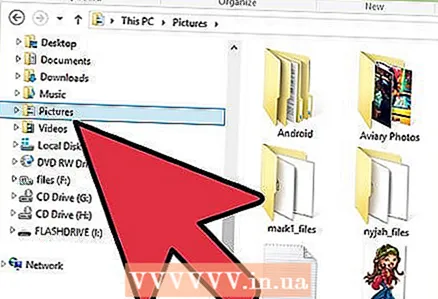 1 Kopéiert all d'Biller, déi Dir an en Dossier transferéiere wëllt. An dësem Dossier kënnt Dir Är Fotoen an Ënnermappen sortéieren.
1 Kopéiert all d'Biller, déi Dir an en Dossier transferéiere wëllt. An dësem Dossier kënnt Dir Är Fotoen an Ënnermappen sortéieren.  2 Connect iPhone mam Computer mam USB Kabel.
2 Connect iPhone mam Computer mam USB Kabel. 3 Open iTunes.
3 Open iTunes. 4 Wielt Ären iPhone. Wann Dir Ären iPhone net virdrun mat Ärem Computer ugeschloss hutt, musst Dir den Apparat autoriséieren mat Ärem Apple ID a Passwuert.
4 Wielt Ären iPhone. Wann Dir Ären iPhone net virdrun mat Ärem Computer ugeschloss hutt, musst Dir den Apparat autoriséieren mat Ärem Apple ID a Passwuert. - Dir wäert och gefrot ginn d'Verbindung mam Computer um Écran vun Ärem iPhone ze bestätegen.
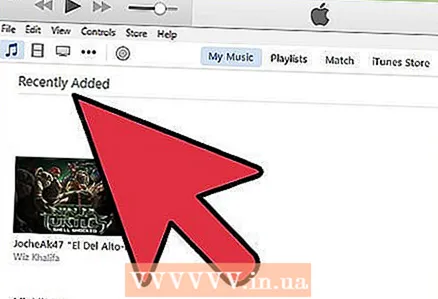 5 Mat Ärem iPhone ausgewielt, préift d'Optioun "Fotoen" am lénksen Menü.
5 Mat Ärem iPhone ausgewielt, préift d'Optioun "Fotoen" am lénksen Menü. 6 Préift d'Optioun "Fotoen synchroniséieren".
6 Préift d'Optioun "Fotoen synchroniséieren". 7 Wielt den Dossier mat de Fotoen déi Dir wëllt transferéieren.
7 Wielt den Dossier mat de Fotoen déi Dir wëllt transferéieren. 8 Klickt Uwendung. Är Fotoen ginn op Ärem iPhone synchroniséiert an Dir kënnt se an der Photos App kucken.
8 Klickt Uwendung. Är Fotoen ginn op Ärem iPhone synchroniséiert an Dir kënnt se an der Photos App kucken.
Method 4 vun 4: Computer op Android Telefon
 1 Maacht déi folgend, ofhängeg vum Betribssystem vun Ärem Computer:
1 Maacht déi folgend, ofhängeg vum Betribssystem vun Ärem Computer:- Windows. Gitt sécher datt Dir Windows Media Player 10 oder méi spéit hutt. Dir kënnt op Updates kucken andeems Dir op "Help" klickt - "Check for Updates".
- Mac OS X. Luet den "Android File Transfer" Utility erof. Dës Utility erlaabt Iech Ären Android Apparat mat Ärem Mac Computer ze verbannen. Dir kënnt d'Utilitéit op der Websäit eroflueden android.com/filetransfer/.
 2 Connect Ären Android Apparat mat Ärem Computer mat engem USB Kabel. Op Windows gëtt eng Autorun Fënster héchstwahrscheinlech op. Op Mac OS erschéngt Ären Android Apparat um Desktop.
2 Connect Ären Android Apparat mat Ärem Computer mat engem USB Kabel. Op Windows gëtt eng Autorun Fënster héchstwahrscheinlech op. Op Mac OS erschéngt Ären Android Apparat um Desktop.  3 Öffnet Ären Android Apparat op engem Computer fir d'Dateien um Apparat ze gesinn.
3 Öffnet Ären Android Apparat op engem Computer fir d'Dateien um Apparat ze gesinn.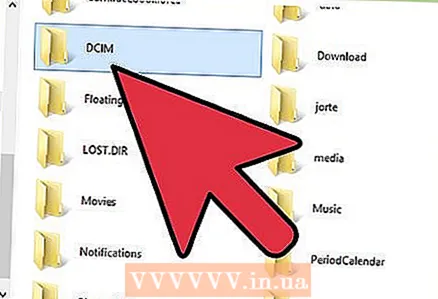 4 Öffnen den Ordner "Biller". Dësen Dossier gëtt automatesch zougänglech vun de Galerie a Fotoen Uwendungen.
4 Öffnen den Ordner "Biller". Dësen Dossier gëtt automatesch zougänglech vun de Galerie a Fotoen Uwendungen. 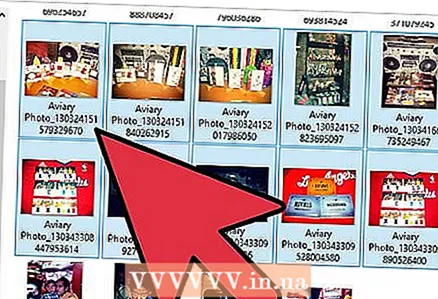 5 Kopéiert d'Biller déi Dir wëllt an den "Biller" Dossier (op engem Android Apparat). Fir dëst ze maachen, kopéiert a paste d'Biller oder zitt se einfach an den "Biller" Dossier. Et kann eng Zäit daueren wann Dir vill Biller kopéiert.
5 Kopéiert d'Biller déi Dir wëllt an den "Biller" Dossier (op engem Android Apparat). Fir dëst ze maachen, kopéiert a paste d'Biller oder zitt se einfach an den "Biller" Dossier. Et kann eng Zäit daueren wann Dir vill Biller kopéiert. - Trennt Ären Android Apparat net bis den Transfert fäerdeg ass.